MSVCR100.dll отсутствует или не найден на ПК с Windows [ИСПРАВЛЕНО]
Опубликовано: 2021-12-20Запуск MSVCR100.dll отсутствует или не найден в Windows 10, 8, 7? Не волнуйтесь, вы не одиноки. Есть множество пользователей ПК, которые недавно сообщили об одной и той же проблеме. И, к счастью, проблема решаема.
Обсуждая ошибку, обычно она возникает во время запуска системы или при попытке установить или запустить программу. Чтобы быть более конкретным в отношении концепции, вот краткий обзор MSVCR100.dll.
Что такое MSVCR100.dll?
По сути, это файл, включенный в распространяемый пакет Microsoft Visual C++ 2010. Это важный файл, который отвечает за правильную работу нескольких программ на ПК с Windows. При возникновении этой ошибки вы не сможете запустить программу, поскольку в вашей системе отсутствует соответствующий файл MSVCR100.dll.
Простые решения для исправления MSVCR100.dll, не найденные в Windows 10, 8, 7
Упомянутые ниже обходные пути помогут вам избавиться от проблемы с отсутствующим или ненайденным файлом MSVCR100.dll на ПК с Windows. Однако вам, возможно, не придется пробовать все из них, просто прочитайте все и выберите тот, который подходит вам лучше всего. Теперь без лишних слов приступим:
Решение 1. Перезагрузите компьютер
Начнем с основ. Всякий раз, когда вы сталкиваетесь с какой-либо ошибкой ПК или техническим сбоем, вы должны немедленно перезагрузить компьютерную систему. Многие пользователи, столкнувшиеся с ошибкой отсутствия или отсутствия MSVCR100.dll, сообщили, что простая перезагрузка решила для них проблему. Так что, это может помочь и вам.
Тем не менее, это базовое исправление, поэтому оно решает проблему на временной основе для постоянной работы, попробуйте другие расширенные решения ниже.
Читайте также: Как исправить ошибку «Произошла ошибка JavaScript в основном процессе» в Discord {РЕШЕНО}
Решение 2. Используйте другой компьютер для копирования файла MSVCR100.dll
Другой способ решить эту проблему — получить отсутствующий файл с другого компьютера. Прежде чем использовать этот хак, просто убедитесь, что система, которую вы собираетесь использовать для копирования файла, имеет ту же версию ОС, что и ваша. Ниже показано, как это сделать:
Шаг 1: Запустите командную строку от имени администратора.
Шаг 2: В окне «Администратор: Командная строка» напишите следующую команду и нажмите клавишу « Ввод » на клавиатуре.
управление /имя microsoft.system
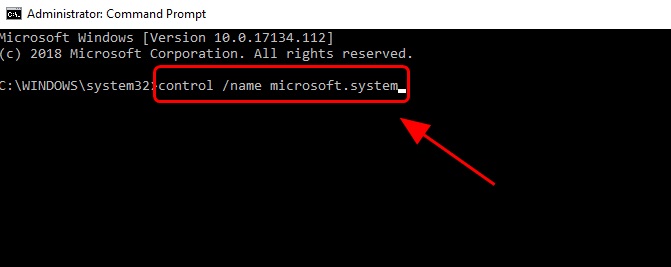
Шаг 3. Выполните указанные выше два шага для ПК, который вы используете для получения файла MSVCR100.dll , чтобы открыть окно информации о системе.
Шаг 4: Убедитесь, что типы систем и выпуски Windows на обоих компьютерах одинаковы. 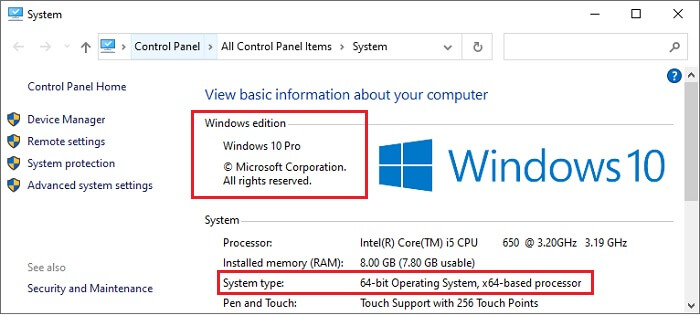
Шаг 5: На другом компьютере запустите проводник и перейдите в папку C:\Windows\System32 или C:\Windows\SysWOW64 . Теперь скопируйте и сохраните файл MSVCR100.dll на внешний жесткий диск или флэш-накопитель. 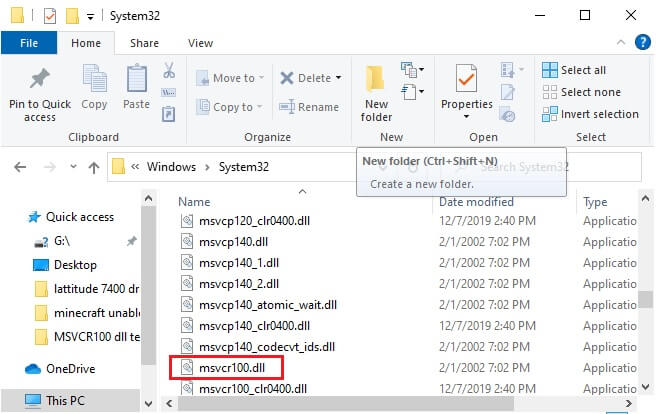
Шаг 6: После этого вставьте файл в свою систему и следуйте инструкциям на экране .
После этого перезагрузите компьютер и проверьте, поможет ли это устранить ошибку MSVCR100.dll, которая не найдена. Если это не так, попробуйте другие исправления.
Решение 3. Выполните сканирование на вирусы
Если на вашем компьютере есть вирус и вредоносное ПО, вы можете столкнуться с ошибкой MSVCR100.dll при запуске. Следовательно, выполнение полной проверки на вирусы может помочь вам устранить эту ошибку. Тем не менее, это может занять некоторое время, но оно того стоит.
Многие пользователи Windows предпочитают использовать Защитник Windows для выполнения той же задачи. Но иногда эта программа Windows по умолчанию отстает, поэтому рекомендуется использовать любое надежное стороннее антивирусное программное обеспечение, такое как Avira, Avast и другие.
После завершения сканирования на наличие вирусов или вредоносных программ перезагрузите компьютер и проверьте, исчезла ли ошибка. Если нет, попробуйте другое решение, упомянутое ниже.
Читайте также: Как исправить перезагрузку ПК с Windows 10 во время игры
Решение 4. Восстановите систему до точки восстановления
Пользователь может исправить не найденную MSVCR100.dll, восстановив систему до предыдущей точки восстановления. Для этого выполните шаги, описанные ниже:
Шаг 1: Перейдите к строке поиска Windows , введите «Восстановление» в поле поиска и выберите нужный вариант из результатов поиска.
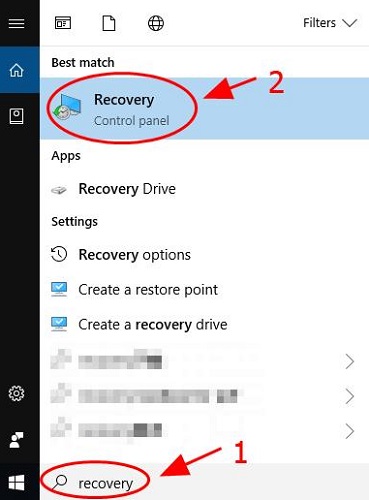

Шаг 2: Затем нажмите « Открыть восстановление системы» , чтобы запустить мастер восстановления системы. 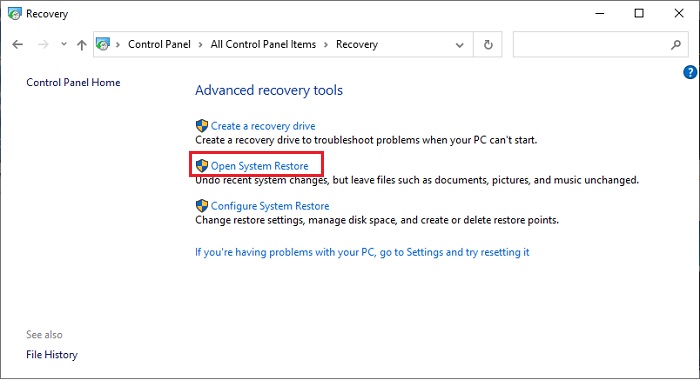
Шаг 3: После этого следуйте инструкциям на экране, чтобы восстановить систему Windows из точки восстановления системы. 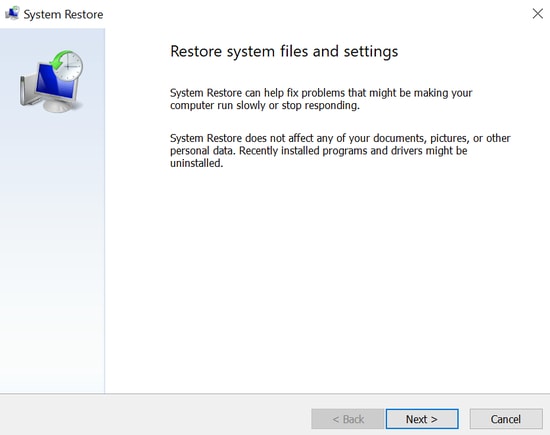
После завершения проверьте свою систему, чтобы увидеть, устраняет ли это ошибку MSVCR100.dll отсутствует или не найден. К сожалению, если нет, то используйте другие решения.
Решение 5. Проверьте наличие Центра обновления Windows
Центр обновления Windows постоянно выпускает последние пакеты, исправления и функции, которые могут решить многочисленные сбои и проблемы с ПК. Таким образом, ошибку MSVCR100.dll отсутствует можно исправить, установив последние обновления Windows. Чтобы проверить, работает ли это исправление, выполните следующие действия:
Шаг 1: На ПК с Windows перейдите к кнопке меню «Пуск» и нажмите на нее. Затем наведите указатель мыши на значок шестеренки (Настройки) и также щелкните по нему. 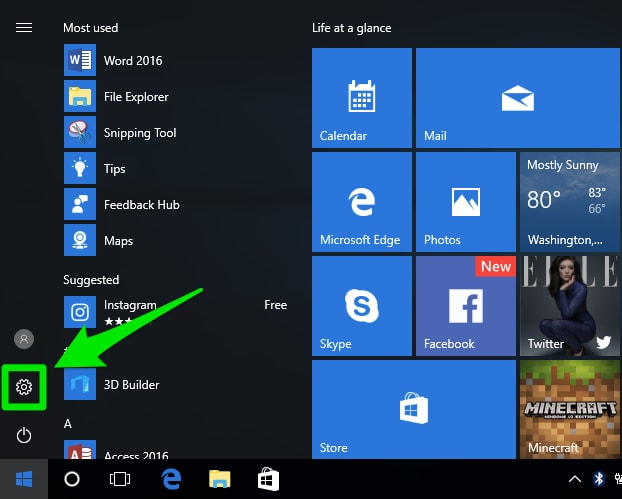
Шаг 2: Это запустит настройки Windows на вашем ПК, где вам нужно выбрать опцию « Обновление и безопасность ».
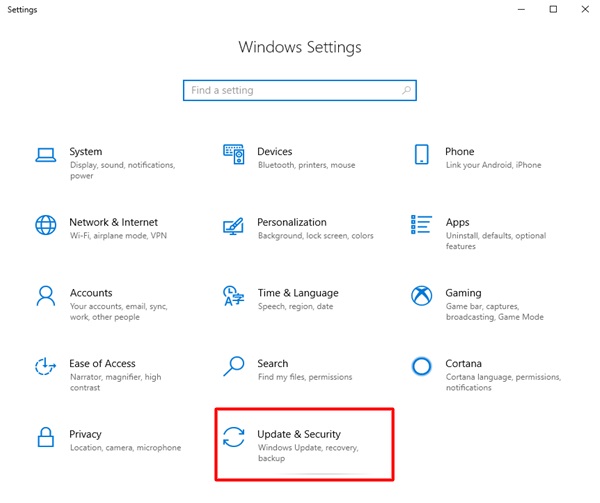
Шаг 3. После этого убедитесь, что на левой панели выбран Центр обновления Windows, а затем нажмите « Проверить наличие обновлений ». 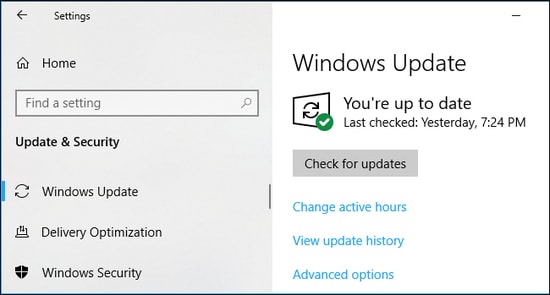
Теперь подождите и дайте Windows загрузить доступные системные обновления, исправления и пакеты на ваш компьютер. Если в случае, вы используете Windows 7.
Читайте также: Как получить справку в Windows 10 [Полное руководство]
Решение 6. Обновите устаревшие драйверы устройств
MSVCR100.dll может возникнуть, когда драйвер вашего устройства пропал или устарел. Независимо от того, с какой проблемой вы столкнулись, частое обновление драйверов устройств должно быть первым шагом.
Чтобы обновить драйверы устройств, вы можете обновить драйверы вручную, перейдя на официальный сайт производителя. Кроме того, этот процесс может занять некоторое время и продвинутые навыки работы с компьютером, чтобы получить правильные драйверы.
Но если вы так уверенно играете с компьютером, вы также можете выполнить задачу автоматического поиска и загрузки совместимых драйверов с помощью Bit Driver Updater.
Bit Driver Updater — лучшая утилита для обновления драйверов, доступная на рынке, позволяющая легко выполнять обновление драйверов на ПК с Windows. Средство обновления драйверов популярно благодаря своей легкой и автоматической работе. Он автоматически сканирует ваш компьютер, а затем находит наиболее подходящие драйверы в соответствии с версией операционной системы Windows, которая в данный момент работает на вашем компьютере.
Ниже приведены шаги, которые необходимо учитывать при загрузке и установке драйверов для ПК.
Шаг 1. Загрузите бесплатно Bit Driver Updater, нажав кнопку ниже.
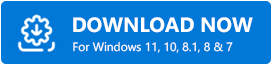
Шаг 2: Затем найдите его исполняемый файл, дважды щелкните по нему и следуйте указаниям мастера, чтобы установить программное обеспечение на свой компьютер.
Шаг 3. После установки откройте Bit Driver Updater, найдите кнопку « Сканировать » в левой панели меню и нажмите на нее. 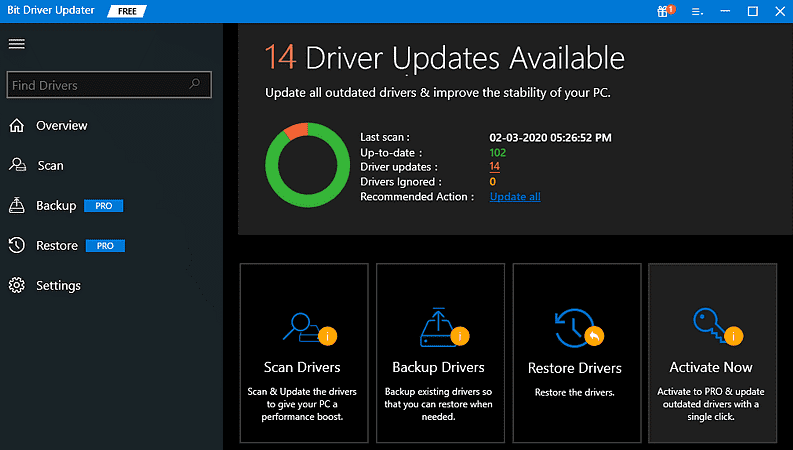
Шаг 4: Сядьте поудобнее и подождите, пока сканирование не будет выполнено. После этого просмотрите результаты сканирования, которые появятся на экране вашего компьютера. Затем нажмите кнопку « Обновить сейчас», расположенную рядом с драйвером, который вы хотите обновить.
Шаг 5: Также у вас есть возможность запустить все устаревшие драйверы одним щелчком мыши. Для этого вам необходимо нажать на опцию « Обновить все » вместо «Обновить сейчас». 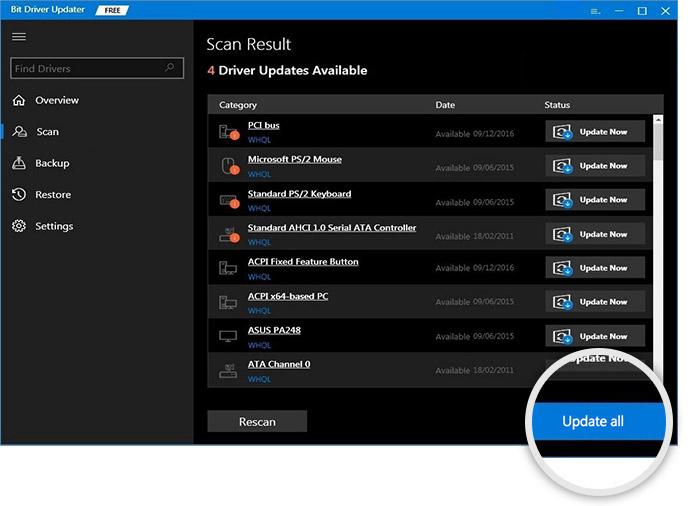
Всего за несколько простых шагов вы обновите все свои устаревшие драйверы. Чтобы использовать программное обеспечение в полной мере, мы рекомендуем вам полагаться на его профессиональную версию. Это поможет вам разблокировать скрытые функции, такие как круглосуточная техническая помощь, аутентифицированные драйверы, поддержка массовой загрузки драйверов, гарантия возврата денег и многое другое.
Читайте также: Как исправить ошибку повреждения критической структуры в Windows 10
MSVCR100.dll не найден или отсутствует в Windows: ИСПРАВЛЕНО
Итак, вот несколько простых подходов, которые вы можете использовать для исправления отсутствующих или не найденных проблем MSVCR100.dll на ПК с Windows. Надеюсь, теперь эта ошибка вас больше не будет беспокоить.
Если вам нужна дополнительная помощь, свяжитесь с нами через поле для комментариев ниже. Кроме того, если вы заинтересованы в чтении дополнительных руководств по устранению неполадок или других технических статей, подпишитесь на нашу рассылку новостей. Наряду с этим вы также можете подписаться на нас в Facebook, Twitter, Instagram и Pinterest.
